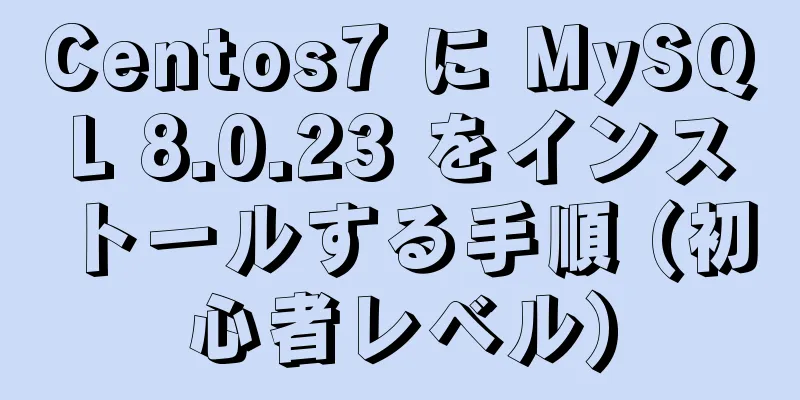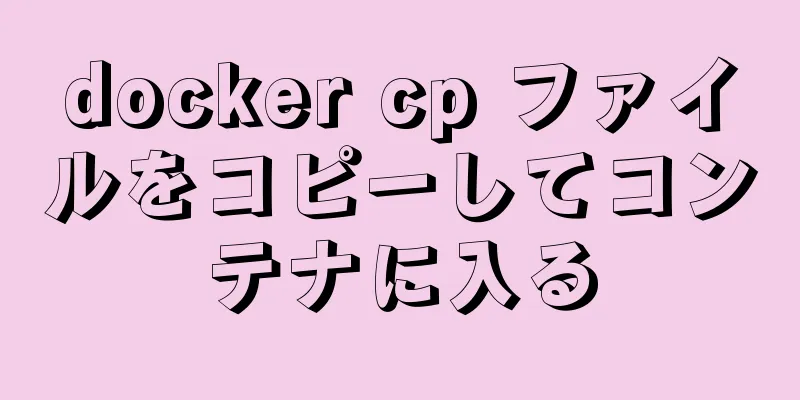オンデマンドで Vue コンポーネントを自動的にインポートする方法

|
Vueでは、グローバルコンポーネントとローカル登録を通じてコンポーネントを使用することができます。 グローバル登録app.component を通じてグローバルコンポーネントを作成する
'vue' から {createApp} をインポートします。
'./components/HelloWorld' から HelloWorld をインポートします。
const アプリ = createApp({})
// hello-wolrd という名前のコンポーネントをグローバルに登録します。app.component('hello-wolrd', HelloWorld);
コンポーネントをグローバルに登録すると、どこでも使用できるようになります: <hello-world/> グローバル登録により、Vue は TypeScript サポートを失うことに注意してください。Vue 3 には、グローバル コンポーネントのインターフェイスを拡張する PR があります。現在、Volar はすでにこの使用法をサポートしています。ルート ディレクトリに components.d.ts ファイルを追加することで、すべてのゲーム コンポーネントに TypeScript サポートを追加できます。
モジュール 'vue' を宣言します {
エクスポートインターフェース GlobalComponents {
HelloWorld: typeof import('./src/components/HelloWorld.vue')['default']
}
}
部分登録ファイルから vue コンポーネントを直接インポートできます。 単一ファイルコンポーネント(SFC)
<テンプレート>
<HelloWorld msg="Vue.js アプリへようこそ"/>
</テンプレート>
<スクリプト>
'./components/HelloWorld.vue' から HelloWorld をインポートします。
エクスポートデフォルト{
名前: 'アプリ'、
コンポーネント:
こんにちは世界
}
}
</スクリプト>
JSXの場合
'./components/HelloWorld.vue' から HelloWorld をインポートします。
エクスポートデフォルト{
名前: "アイテム",
与える(){
戻る (
<HelloWorld msg="Vue.js アプリへようこそ"/>
)
}
}
ローカルに登録されたコンポーネントは他のコンポーネントではアクセスできず、親コンポーネントや子コンポーネントでも使用できないため、コンポーネントが使用される各場所でコンポーネントを再導入して登録する必要があります。 './components/HelloWorld.vue' から HelloWorld をインポートします。 しかし、コンポーネントを直接インポートするこの方法には別の利点があります。インポートされたコンポーネントが TypeScript を使用している場合、プラグインなしでコンポーネント内でスマートなプロンプトと型チェック機能を利用できます。 ローカル自動登録ローカル登録の利点は明らかですが、使用するたびに繰り返しインポートする必要があります。ただし、コンポーネントの数が多い場合は、コンポーネント登録コードが長くなる可能性があります。unplugin-vue-components を使用すると、必要に応じてコンポーネントを自動的にインポートできます。コンポーネントは必要に応じてインポートされますが、コンポーネントをインポートして登録する必要はありません。
プラグインをインストールする ヴィテ
// vite.config.ts
'unplugin-vue-components/vite' からコンポーネントをインポートします。
デフォルトのdefineConfigをエクスポートする({
プラグイン: [
コンポーネント({ /* オプション */ }),
]、
})
ロールアップ
// ロールアップ.config.js
'unplugin-vue-components/rollup' からコンポーネントをインポートします。
エクスポートデフォルト{
プラグイン: [
コンポーネント({ /* オプション */ }),
]、
}
ウェブパック
// webpack.config.js
モジュール.エクスポート = {
/* ... */
プラグイン: [
require('unplugin-vue-components/webpack')({ /* オプション */ })
]
}
その後、テンプレート内で通常通りコンポーネントを使用すると、次の変換が自動的に実行されます。
<テンプレート>
<div>
<HelloWorld メッセージ="こんにちは Vue 3.0 + Vite" />
</div>
</テンプレート>
<スクリプト>
エクスポートデフォルト{
名前: 'アプリ'
}
</スクリプト>
変換する
<テンプレート>
<div>
<HelloWorld メッセージ="こんにちは Vue 3.0 + Vite" />
</div>
</テンプレート>
<スクリプト>
'./src/components/HelloWorld.vue' から HelloWorld をインポートします。
エクスポートデフォルト{
名前: 'アプリ'、
コンポーネント:
こんにちは世界
}
}
</スクリプト>
デフォルトでは、src/components ディレクトリ内のコンポーネントを検索します。dirs パラメータを使用してコンポーネント ディレクトリをカスタマイズできます。その他の設定については、github.com/antfu/unplu… を参照してください。 さまざまなソリューションの比較
コンポーネント名についてコンポーネント名を定義する方法は 2 つあります。 ケバブケースの使用:
Vue.component('コンポーネント名', { /* ... */ })
ケバブケース(ダッシュで区切られた名前)を使用してコンポーネントを定義する場合、
また、カスタム要素を参照するときには、ケバブケースを使用する必要があります (例: <my-component-name> )。
パスカルケースを使用する
Vue.component('MyComponentName', { /* ... */ })
PascalCaseを使用してコンポーネントを定義する場合、
カスタム要素を参照するときは、どちらの命名法も使用できます。
つまり、<my-component-name> と <MyComponentName> の両方が許容されます。
ただし、DOM 内で直接使用される場合 (つまり、文字列以外のテンプレートの場合) は、ケバブケースのみが有効であることに注意してください。
したがって、一般的には、コンポーネントではケバブケース命名方法を使用することをお勧めします。 参照するv3.cn.vuejs.org/guide/comp… v3.cn.vuejs.org/guide/types… github.com/antfu/unplu… 要約するオンデマンドでVueコンポーネントを自動導入する方法についての記事はこれで終了です。オンデマンドでVueコンポーネントを自動導入する方法の詳細については、123WORDPRESS.COMの過去の記事を検索するか、以下の関連記事を引き続き閲覧してください。今後とも123WORDPRESS.COMをよろしくお願いいたします。 以下もご興味があるかもしれません:
|
<<: MySQL データベースの制約とデータ テーブルの設計原則
>>: VMware 仮想マシン ubuntu18.04 インストール チュートリアル
推薦する
CSS を使用して等アスペクト比のアダプティブ コンテナを実装する方法
最近、モバイル ページを開発しているときに、ページの幅が 100% の場合、高さは幅の半分になり、携...
HTML で複数のフォームのテキスト ボックスを揃える方法
フォームのコードは図の通りです。スタイルシートがまだ追加されていないため、フォームが整列されておらず...
MySQL コード実行構造例の分析 [シーケンス、分岐、ループ構造]
この記事では、例を使用して MySQL コード実行構造について説明します。ご参考までに、詳細は以下の...
高同時実行シナリオにおける nginx 最適化の詳細な説明
日常の運用・保守作業では、nginx サービスが頻繁に使用され、nginx の高同時実行性によって生...
CentOS 6 は Docker を使用して Zookeeper 操作例を展開します
この記事では、Docker を使用して Centos6 に Zookeeper をデプロイする方法に...
Linux yum パッケージ管理方法
導入yum (Yellow dog Updater, Modified) は、Fedora、RedH...
Windows での MySQL 8.0.12 のインストール手順と基本的な使用方法のチュートリアル
この記事では、WindowsでのMySQL 8.0.12のインストール手順と使用方法のチュートリアル...
MySQL PXC は IST 送信のみで新しいノードを構築します (推奨)
需要シナリオ: 既存の PXC 環境には大量のデータがあります。新しく購入したサーバーをこのクラスタ...
MySQL が uuid または snowflake id を主キーとして使用することを推奨しない理由の詳細な分析
前書き: MySQL でテーブルを設計する場合、MySQL では UUID や非連続かつ非繰り返しの...
HTML に FLASH へのリンクを追加し、すべての主要ブラウザと互換性を持たせる方法
まずコードを見てみましょうコードをコピーコードは次のとおりです。 <div style=&qu...
JavaScript スコープチェーンの基本原理のグラフィカルな説明
目次序文範囲1. スコープとは何ですか? 2. [[スコープ]] プロパティ3. スコープチェーン4...
CSS3 カウントダウン効果
成果を達成する実装コードhtml <div クラス = 'ラッパー'> ...
ウェブページのCSSの優先順位について詳しく説明します
CSS の優先順位について話す前に、CSS とは何か、CSS が何に使用されるのかを理解する必要があ...
CSS 配送先住所平行四辺形線スタイルの例コード
コードは次のようになります。 // 配送先住所の平行四辺形の線のスタイル <view clas...
Windows 64 ビット版 MySQL 5.7 以降の解凍パッケージにデータディレクトリと my-default.ini がなく、サービスが起動できない問題の簡単な解決方法 (問題概要)
私は SQL の初心者で、オープンソースのインストールは非常に簡単だと思っていましたが、その過程でい...